怎么制作水滴滴落效果的海报
1、用直线工具绘制一条长直线
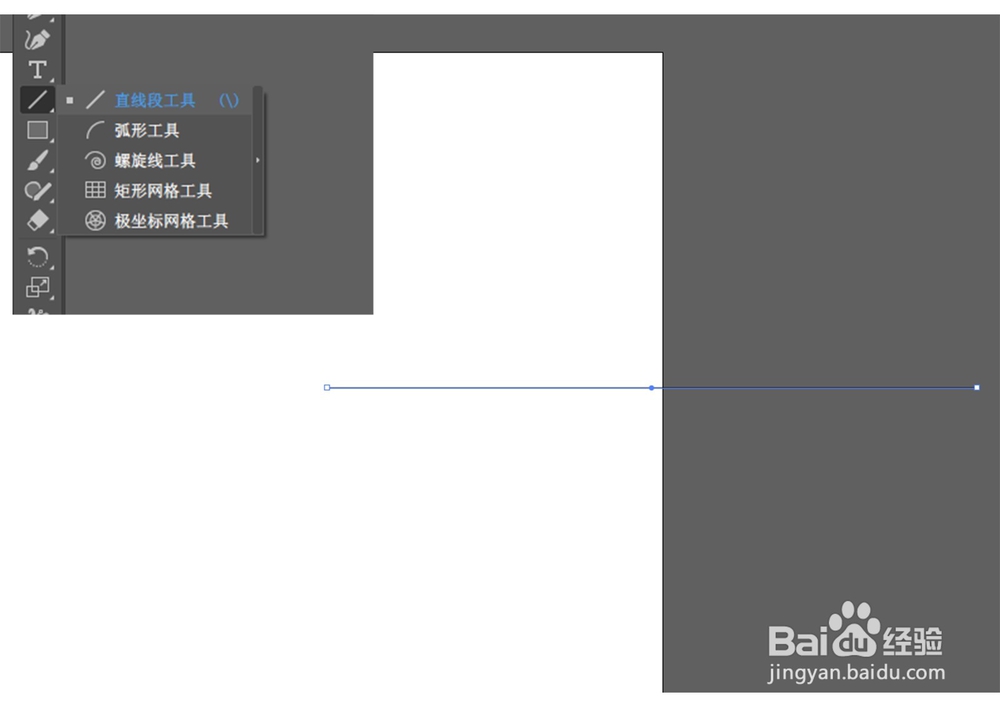
2、点击“效果——扭曲和变换——波纹效果”
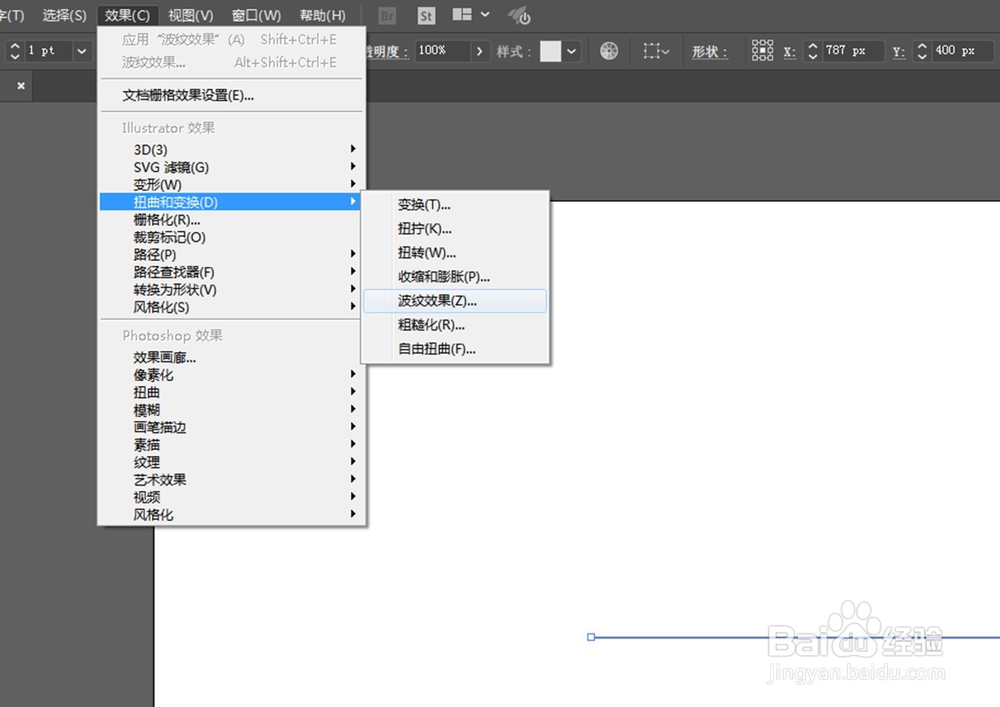
3、调整好参数
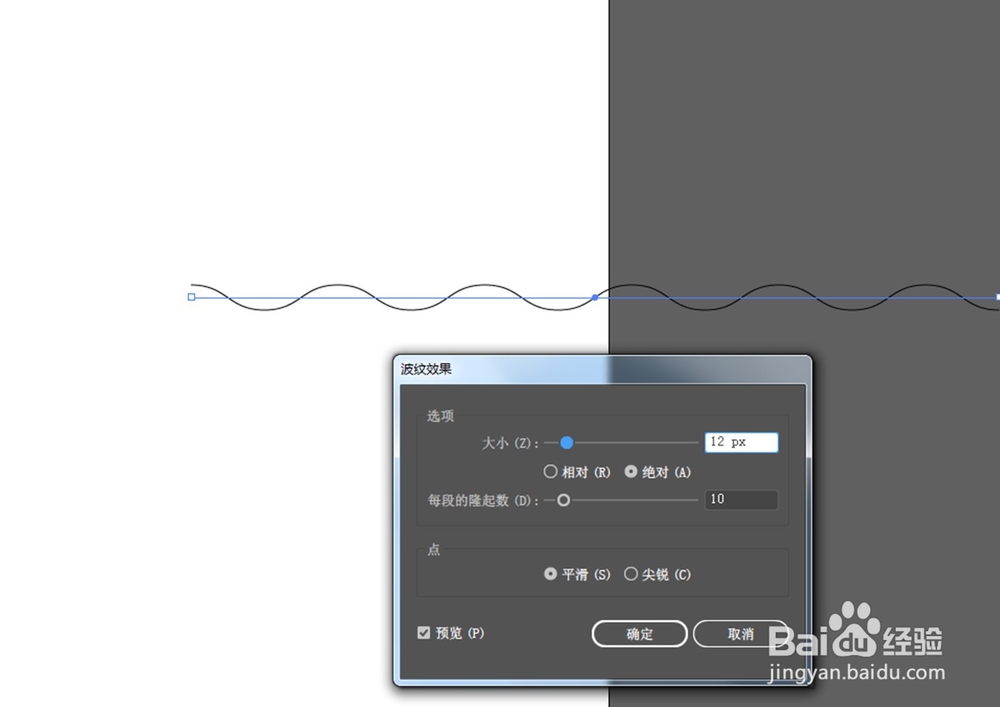
4、选择波浪线,点击“对象——封套扭曲——用变形建立”
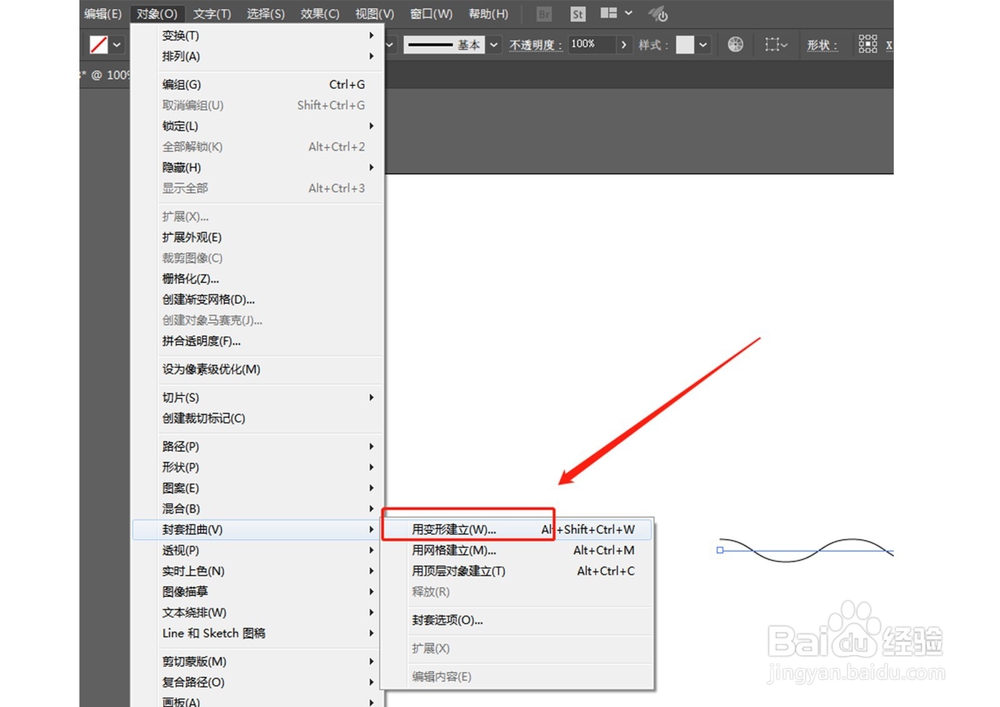
5、将样式改为“鱼形”
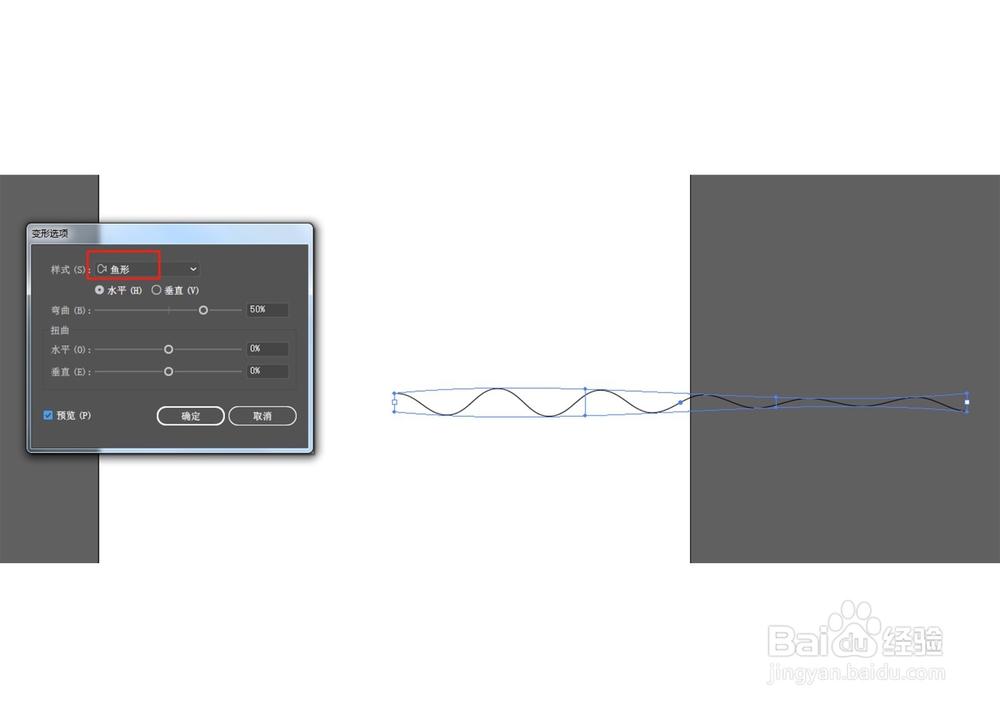
6、然后选择第一个锚点,往上拉,添加两个锚点,调整为水滴的横截面形态
这个时候需要用到辅助线,保证锚点跟线条在一条线上
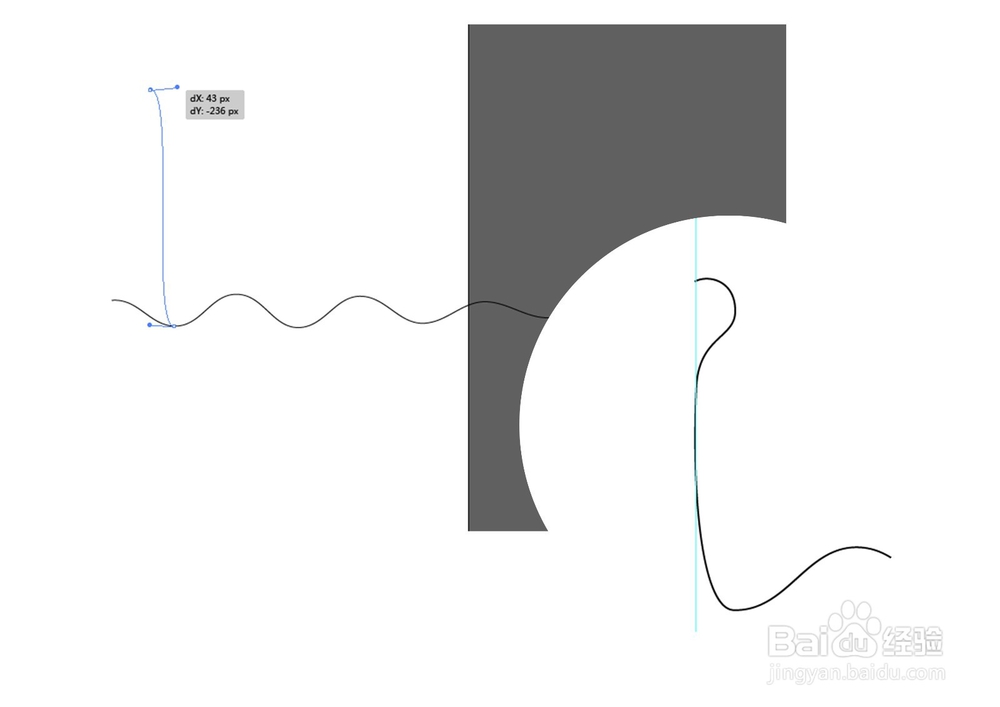
7、选择线条,点击“效果——3D——绕转”
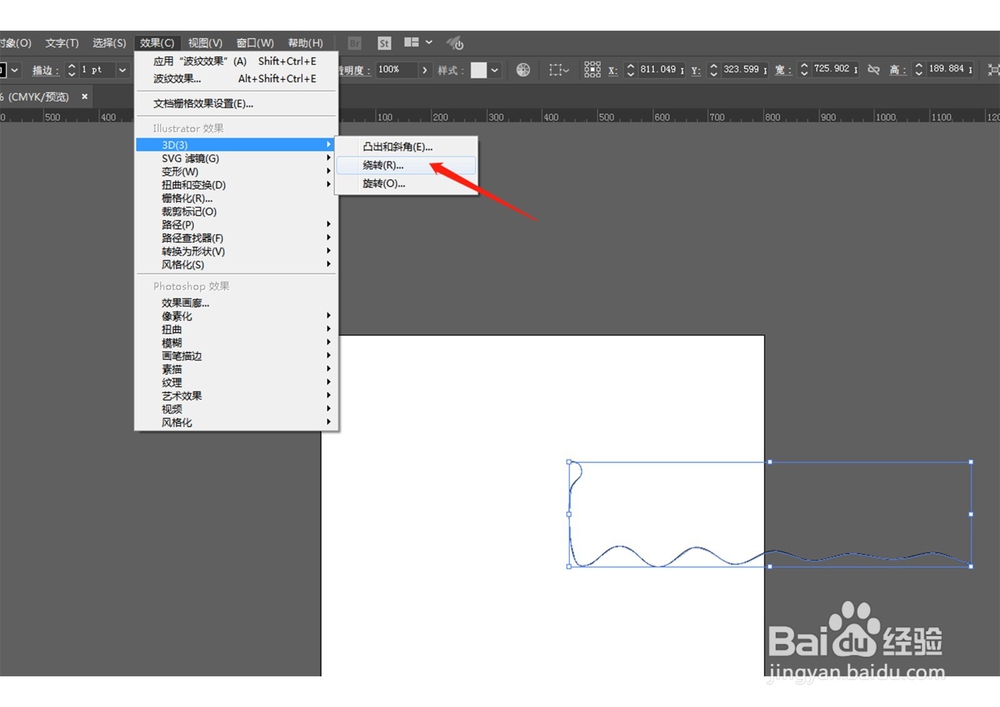
8、设置好角度后再点击预览,不然很容易会卡住的,因为ai运行3D效果会比较慢
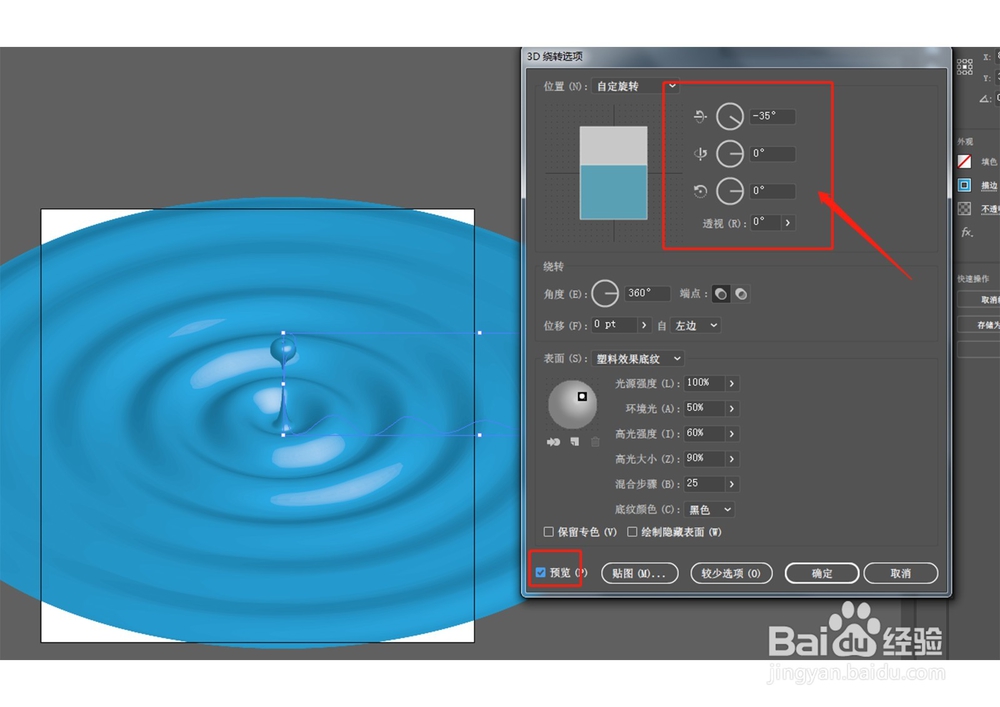
9、然后调整光源参数后添加一个新的光源,让效果更立体
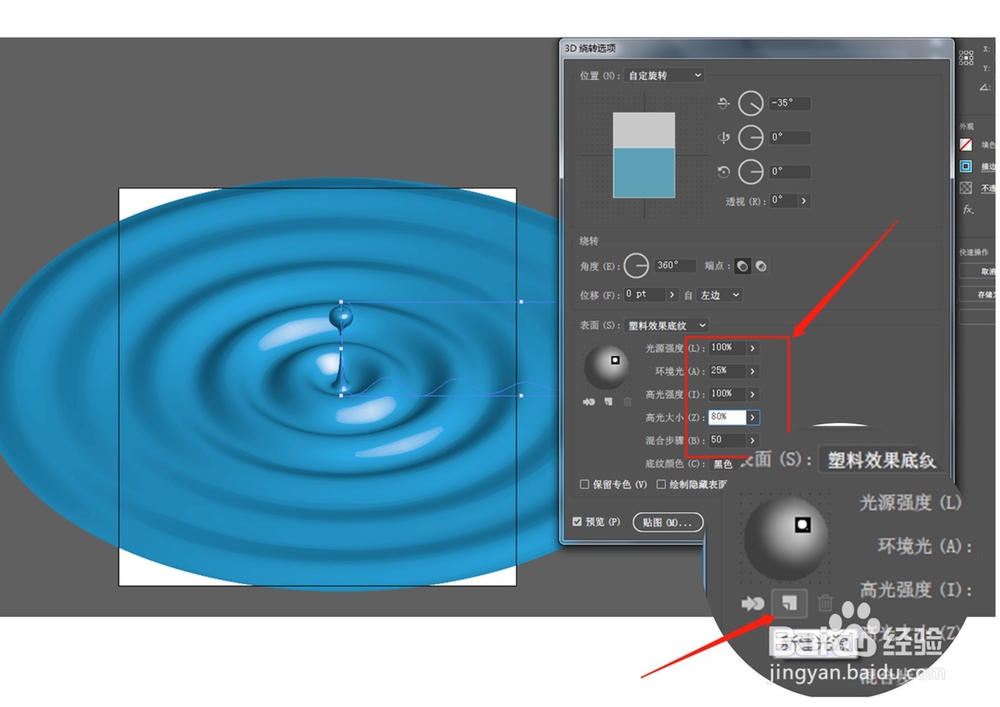
10、选择水滴效果,打开外观,关闭3D环绕
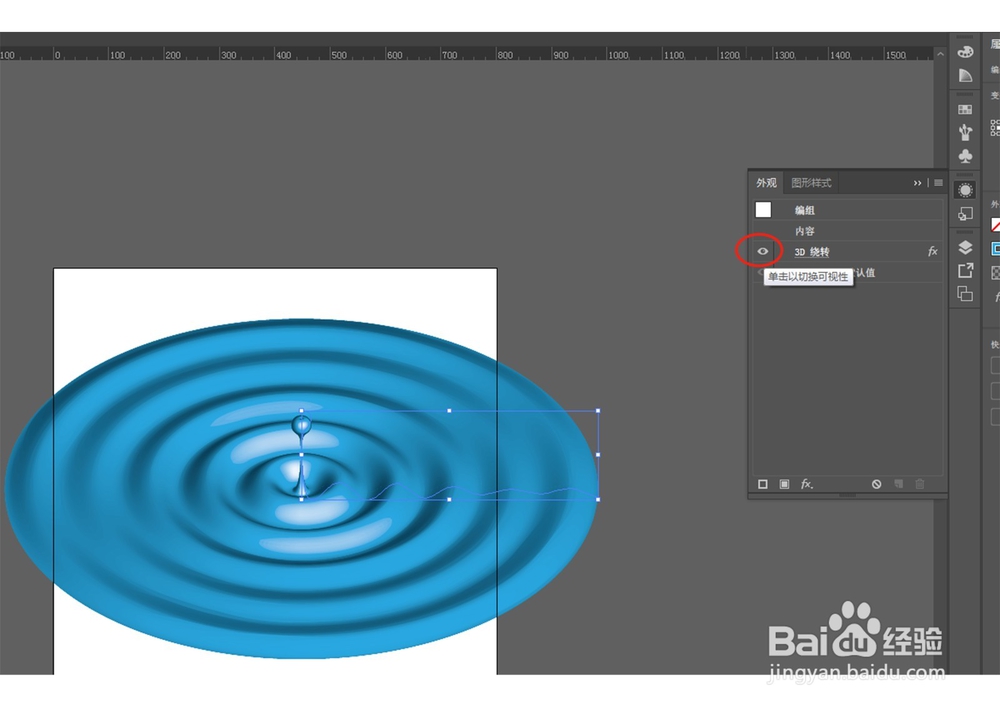
11、然后复制多一条线条——镜像
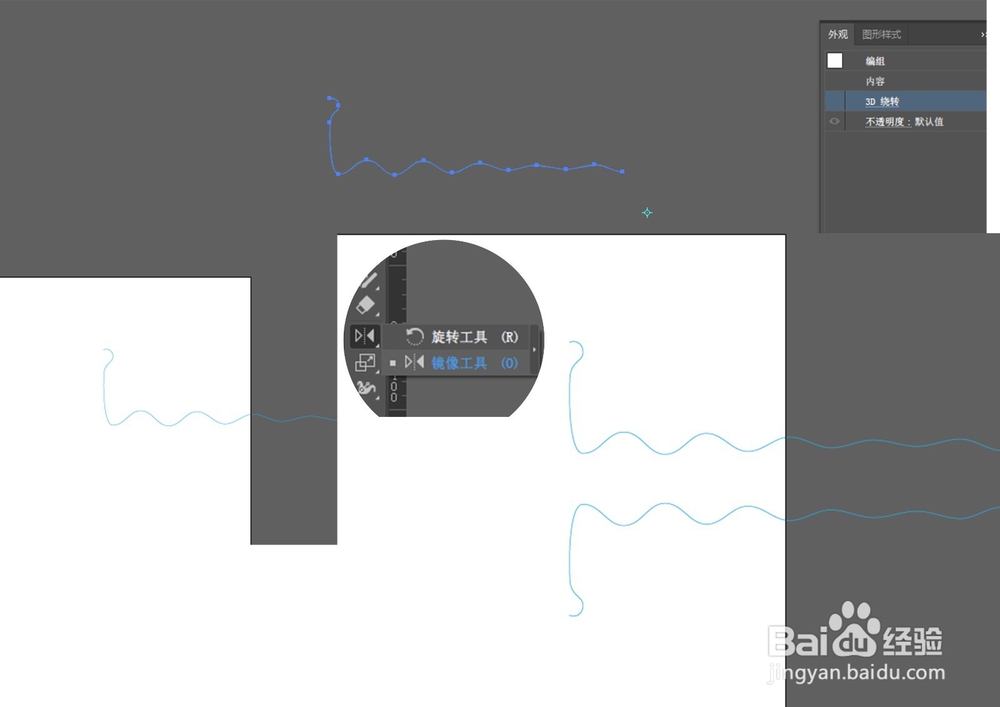
12、将后面多余的线段删掉,保留前面的水滴
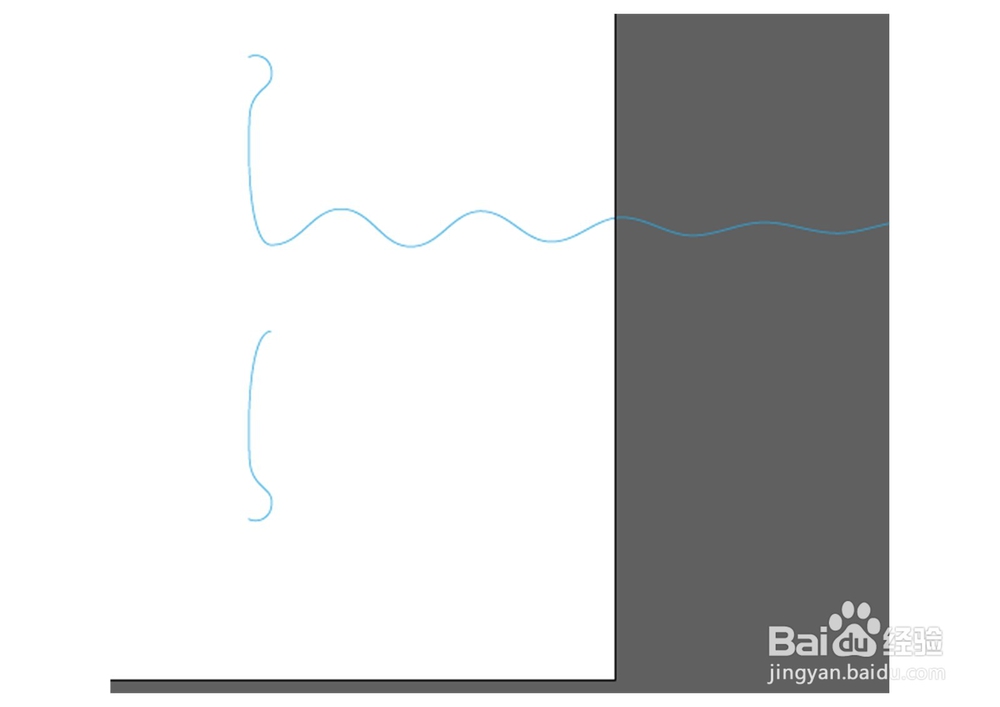
13、然后点击“效果——3D——绕转”,点击应用新效果
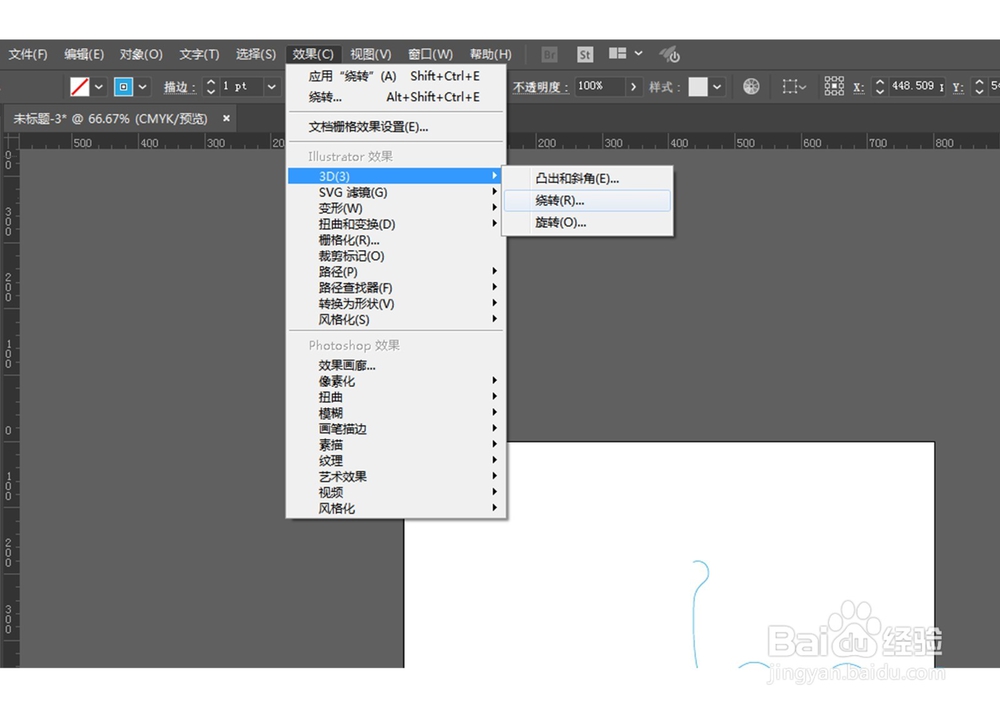

14、改变底纹颜色,选择接近水滴的颜色
然后改变一下透明度,调整位置,水滴的阴影就完成啦
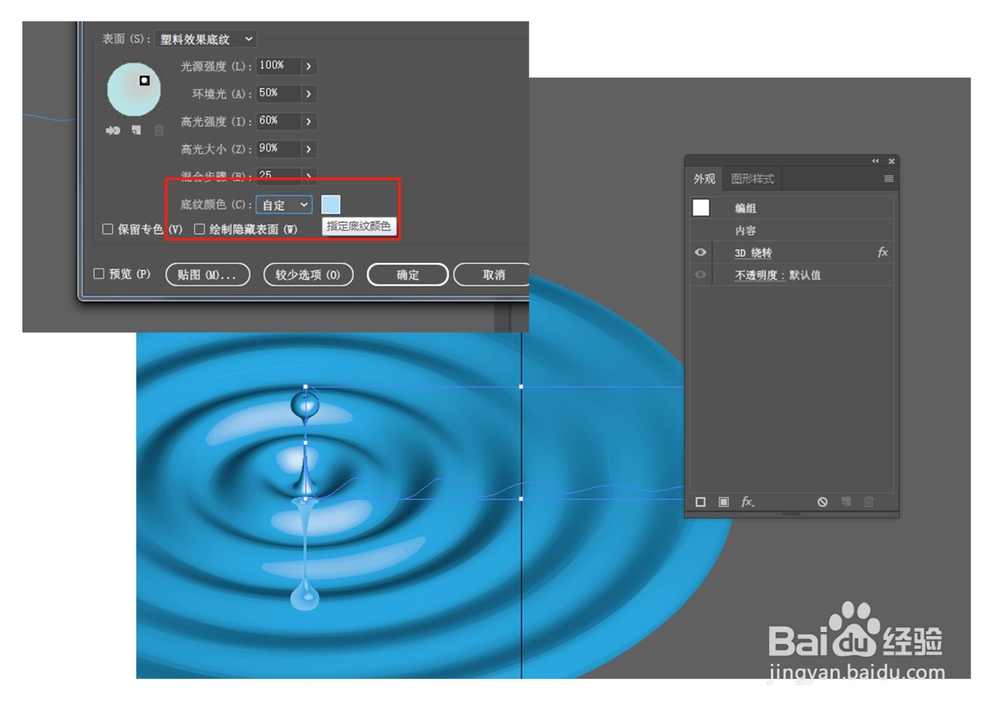
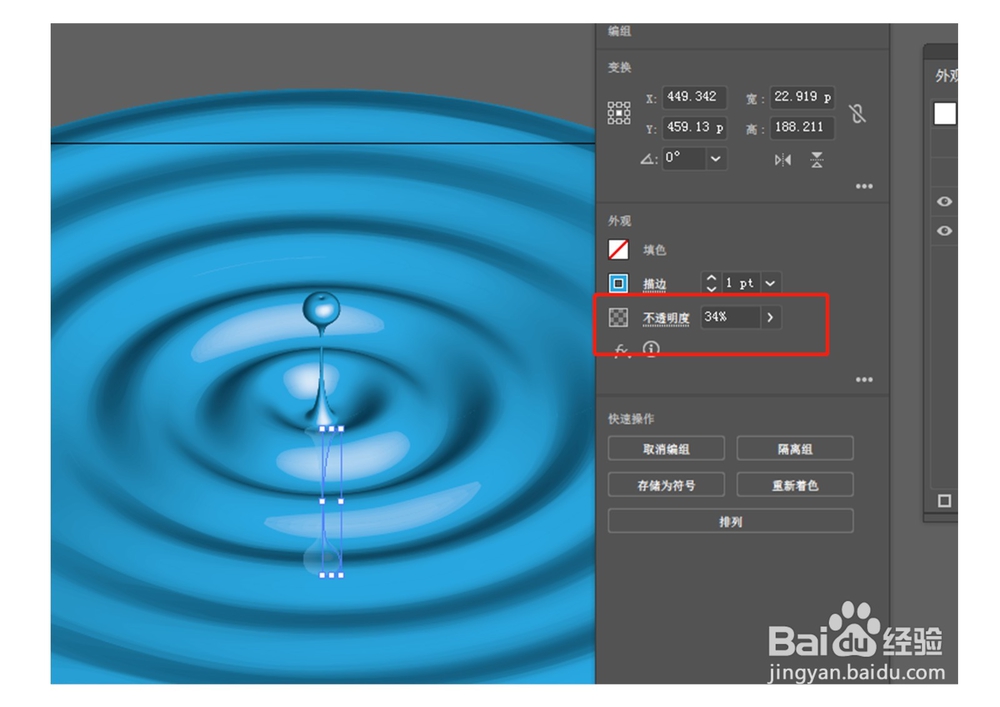
15、全选复制图形,然后打开ps黏贴为智能对象
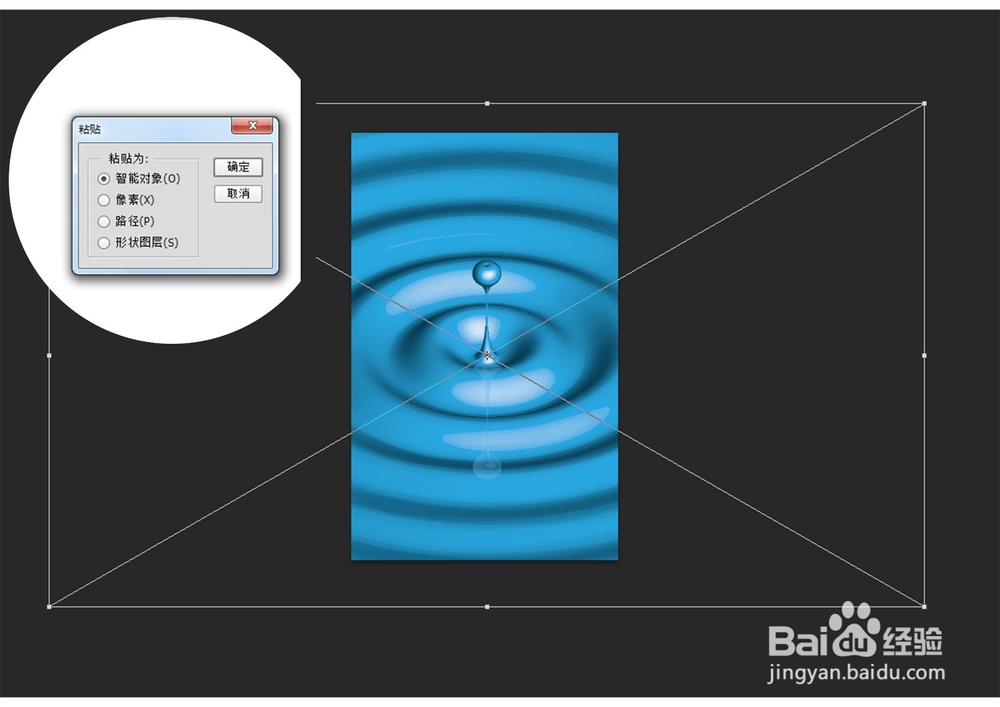
16、调整颜色大小跟位置等,输入文字排版,一张水滴滴落效果的海报就完成啦
这里可以通过改变颜色,做出牛奶滴呀,咖啡滴,都是可以的

声明:本网站引用、摘录或转载内容仅供网站访问者交流或参考,不代表本站立场,如存在版权或非法内容,请联系站长删除,联系邮箱:site.kefu@qq.com。
阅读量:48
阅读量:186
阅读量:146
阅读量:176
阅读量:53